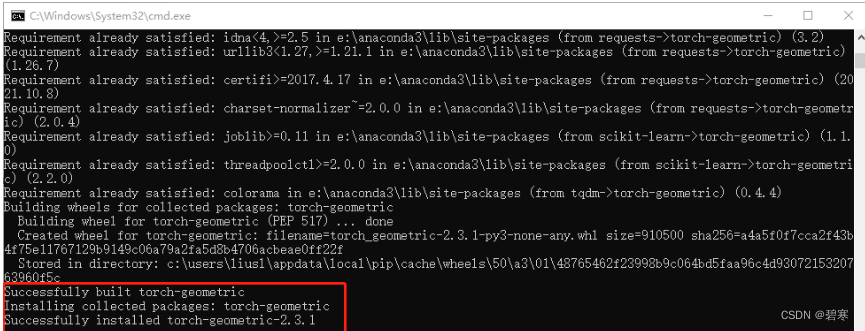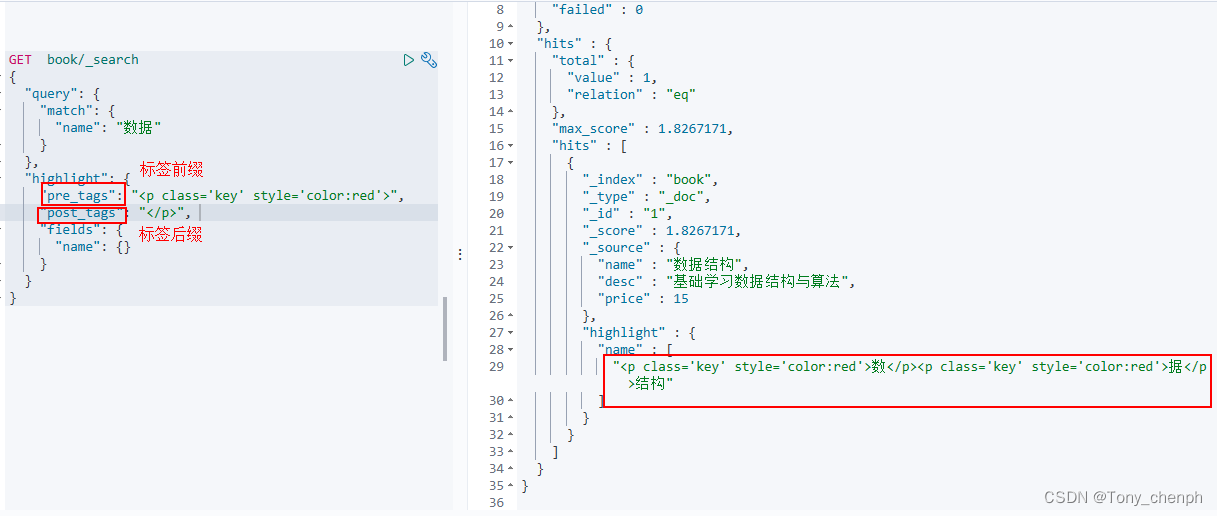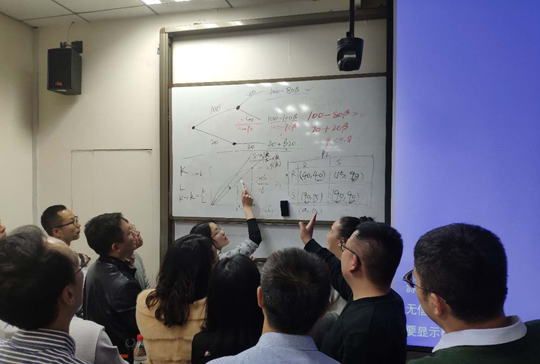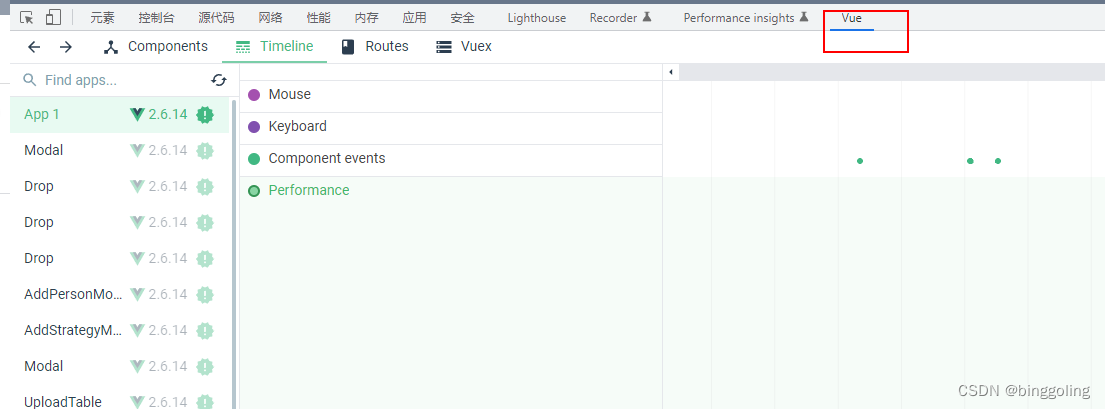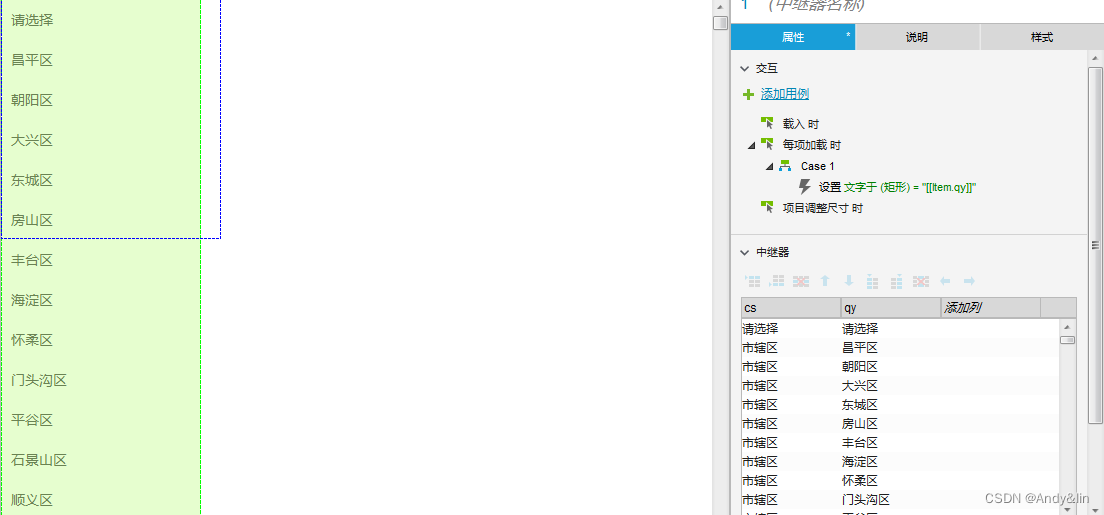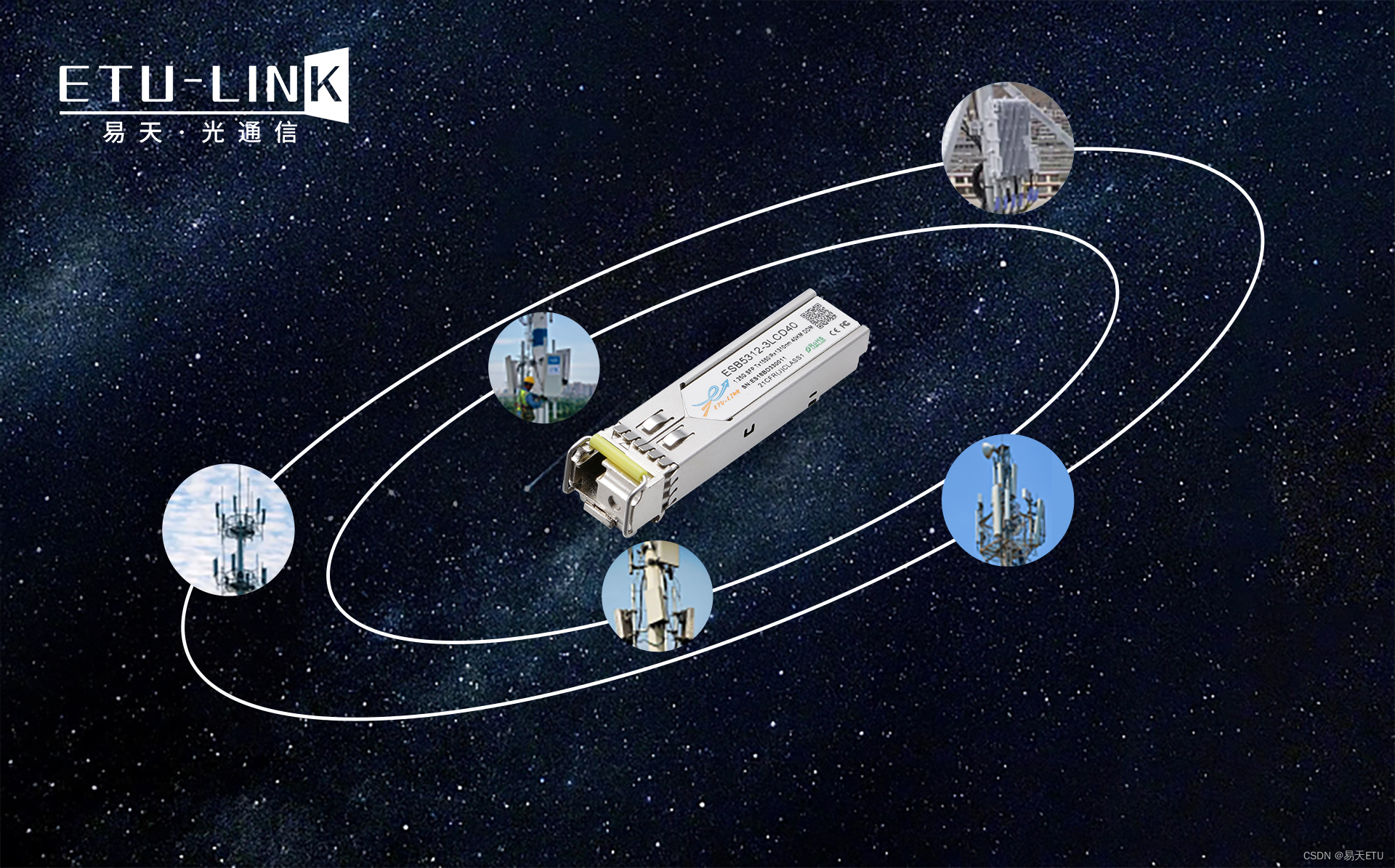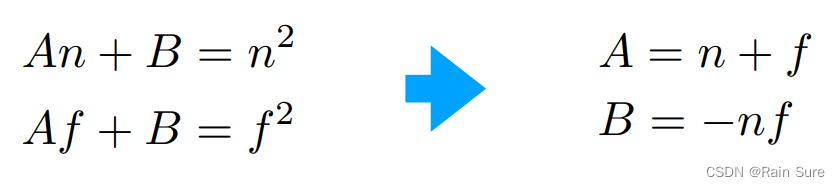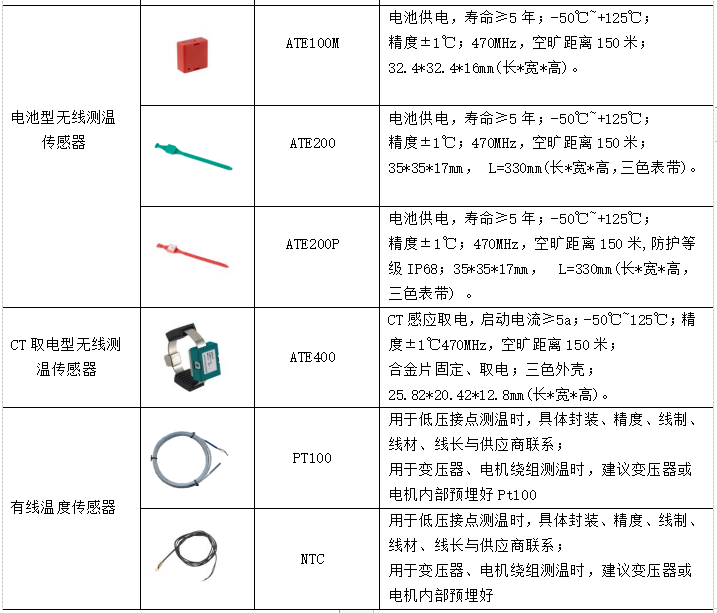参考链接:
https://blog.csdn.net/weixin_47779152/article/details/120570367
https://data.pyg.org/whl/torch-1.12.0%2Bcu113.html
https://blog.csdn.net/qq_44832009/article/details/129351554
https://blog.csdn.net/qq_43750528/article/details/130644899
1、查询已安装的torch版本
一定要先查询自己的torch版本,也不同版本的依赖跟库都是不一样的。
import torch
print("torch版本:",torch.__version__)

2、安装依赖
2.1 进入官网下载依赖。
官网下载链接:https://data.pyg.org/whl/torch-1.12.0%2Bcu113.html,进入官网找到自己对应的版本;

这里要仔细看清楚,一共需要下载四个依赖包(下载到运行环境下,新建一个torch_geometric文件夹,zsl是我的环境名),根据自己的Python版本(cp39表示的就是Python3.9)以及系统版本(win、macos、linux)来选择。

2.2 安装依赖
在需要安装的环境下,找到下载依赖的文件夹,使用cmd窗口,直接输入 pip install + 包全名
例如安装第一个包的命令:
pip install torch_cluster-1.6.1+pt113cpu-cp39-cp39-win_amd64.whl
将4个包都安装完成之后,进入到最后一步。
会出现的问题:用whl安装pytorch踩坑实录(whl is not a supported wheel on this platform.)
解决:
使用pip install 具体的whl文件名,比如我这里的文件名是torch-1.12.1+cu116-cp39-abi3-win_amd64.whl ,那么我的命令就是pip install torch-1.12.1+cu116-cp39-cp39-win_amd64.whl,然后发现出现whl is not a supported wheel on this platform.的错误

输入
pip debug --verbose
命令查看平台支持的版本,对比我们的文件名,发现不在这个支持的版本列表里面,很简单,修改whl文件名即可(上图给出的是已经修改好的),修改后的文件名如下:torch-1.12.1+cu116-cp39-abi3-win_amd64.whl,其实对照上图中的任何一个的名称都可以,然后再用pip install torch-1.12.1+cu116-cp39-abi3-win_amd64.whl 安装,成功。
2.3 安装geometric
同样在上一步的cmd窗口中,输入以下代码:
pip install torch-geometric
显示安装成功。